惠普筆記本啟動時黑屏 大寫和數字鍵閃爍兩次的解決辦法
更新日期:2023-09-23 19:51:27
來源:投稿
惠普電腦啟動時黑屏大寫和數字鍵閃爍兩次怎么辦
1、開機加電,但是屏幕無顯示,同時大寫鍵(Caps Lock)和數字鍵(Num Lock)閃爍兩下,停頓后,再次閃爍兩下,是怎么回事?別急,這可能使BIOS損壞導致的。您可以嘗試使用下面的方法,創建一個U盤恢復工具來恢復BIOS
步驟 1: 創建 3 合 1 U盤恢復工具
請按照下列步驟創建 3 合 1 U盤。
1.)點擊此處,將 HP 電腦診斷工具 (SP69063) 下載到電腦上。
2)直接將就緒的空白 U盤插入電腦。
請勿通過 USB 延長線或 USB 集線器將 USB 密鑰插入電腦。
注 :對于 Windows 平板電腦(如 EnvyX2),您可以使用原始鍵盤中的 USB 端口。
注 :惠普建議您使用可容納 4 GB、8 GB 或 16 GB 數據的 U盤。 如果將文件保存在 USB 密鑰上,請先備份您的文件。
??? 當系統可識別 U盤時,記下該 U盤的盤符。
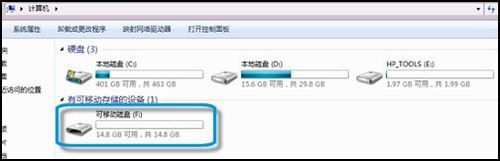
雙擊剛剛下載好的SP69063.exe,按照安裝向導中的提示,依次點擊“下一步”進行安裝;
在安裝完成后,“命令提示符”窗口將打開。
注 :如果無法自動打開“命令提示符”窗口,請訪問保存 HP 診斷工具的位置,并打開 bat 文件。
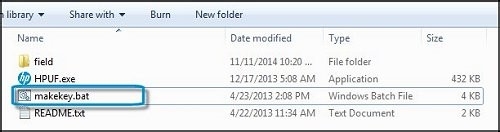
在安裝界面上,輸入該 U盤的盤符,按下 enter,然后按 Y 和 enter 進行確認。
注 :輸入名稱時,不要輸入冒號“:”?
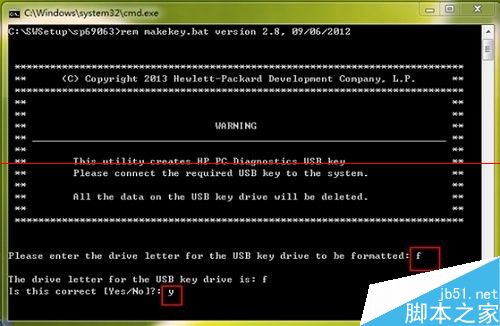
將顯示格式化 U盤和復制 U盤中的文件的狀態。
格式化完成后,該窗口會自動關閉
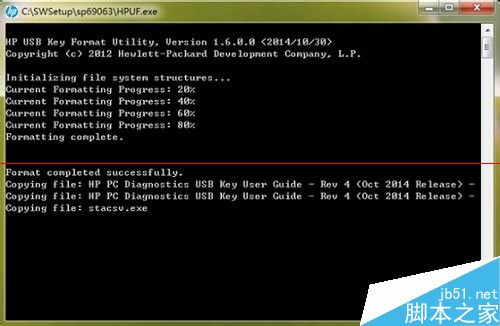
?顯示 U盤現在已準備就緒 消息時,按任意鍵,完成安裝
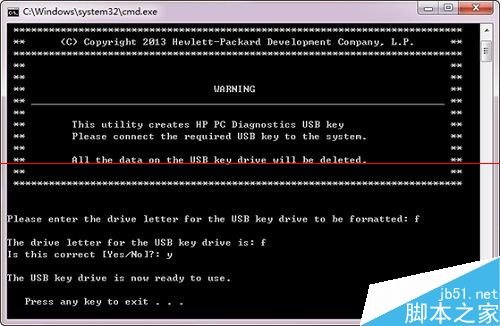
完成安裝后,U盤盤符將更改為 HP_TOOLS
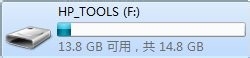
如果在安裝過程中顯示錯誤消息,請重新啟動筆記本電腦或更換U盤,然后再次嘗試
步驟 2: 使用“3 合 1 U盤恢復工具”,恢復 BIOS
按照以下步驟操作,通過 U盤恢復 BIOS。
1) 關閉電腦。
2) 插入在步驟一中已經制作好的U盤。
3)? 按下 Windows + B 組合鍵。
注 :如果電腦中的“開始”鍵和“B”鍵損壞,則您可以同時按下四個方向鍵,強制啟動恢復程序。
4)? 按下 電源 按鈕。
5.) 電腦啟動后,請按住 Windows + B 組合鍵 3 到 5 秒鐘。
Caps Lock 指示燈閃爍三至五次。
在某些電腦上,當啟動 BIOS 恢復操作時,將顯示 UEFI BIOS 恢復界面(只顯示,無法控制)。 在某些電腦上,Caps Lock 和 Num Lock 同時閃爍,但屏幕上沒有顯示任何內容。 3 到 5 分鐘后,顯示 BIOS 成功恢復 消息(不同型號,該界面將會有所不同)。
6) BIOS 恢復完成后,檢查 BIOS 版本,并執行所需的更新。
ROM 文件中包含的 BIOS 恢復密鑰并非是最新版本。
注:如果 5 分鐘后沒有顯示屏幕,這意味著無法完成恢復。請聯系當地惠普金牌維修中心。
- monterey12.1正式版無法檢測更新詳情0次
- zui13更新計劃詳細介紹0次
- 優麒麟u盤安裝詳細教程0次
- 優麒麟和銀河麒麟區別詳細介紹0次
- monterey屏幕鏡像使用教程0次
- monterey關閉sip教程0次
- 優麒麟操作系統詳細評測0次
- monterey支持多設備互動嗎詳情0次
- 優麒麟中文設置教程0次
- monterey和bigsur區別詳細介紹0次
周
月












